selenium识别登录验证码---基于python实现
Posted
tags:
篇首语:本文由小常识网(cha138.com)小编为大家整理,主要介绍了selenium识别登录验证码---基于python实现相关的知识,希望对你有一定的参考价值。
本文主要是通过PIL+pytesseract+Tesseract-OCR实现验证码的识别
其中PIL为Python Imaging Library,已经是Python平台事实上的图像处理标准库了。PIL功能非常强大,但API却非常简单易用。
PIL第三方库安装 pip install PIL
Image 类是 PIL 库中一个非常重要的类,通过这个类来创建实例可以有直接载入图像文件,读取处理过的图像和通过抓取的方法得到的图像这三种方法。
常见的图像操作:
import Image # 打开一个jpg图像文件
im = Image.open(‘/Users/michael/test.jpg‘)
# 获得图像尺寸: w, h = im.size
# 把缩放后的图像用jpeg格式保存: im.save(‘/Users/michael/thumbnail.jpg‘, ‘jpeg‘)
图像的增强(PIL库ImageEnhance类详解)
python中PIL模块中有一个叫做ImageEnhance的类,该类专门用于图像的增强处理,不仅可以增强(或减弱)图像的亮度、对比度、色度,还可以用于增强图像的锐度。
具体见下面的例子:
- #-*- coding: UTF-8 -*-
- from PIL import Image
- from PIL import ImageEnhance
- #原始图像
- image = Image.open(‘lena.jpg‘)
- image.show()
- #亮度增强
- enh_bri = ImageEnhance.Brightness(image)
- brightness = 1.5
- image_brightened = enh_bri.enhance(brightness)
- image_brightened.show()
- #色度增强
- enh_col = ImageEnhance.Color(image)
- color = 1.5
- image_colored = enh_col.enhance(color)
- image_colored.show()
- #对比度增强
- enh_con = ImageEnhance.Contrast(image)
- contrast = 1.5
- image_contrasted = enh_con.enhance(contrast)
- image_contrasted.show()
- #锐度增强
- enh_sha = ImageEnhance.Sharpness(image)
- sharpness = 3.0
- image_sharped = enh_sha.enhance(sharpness)
- image_sharped.show()
图片增强能够更好的识别较为复杂的验证码
Tesseract:开源的OCR识别引擎,初期Tesseract引擎由HP实验室研发,后来贡献给了开源软件业,后经由Google进行改进,消除bug,优化,重新发布。当前版本为3.02
Tesseract-OCR下载地址 :http://jaist.dl.sourceforge.net/project/tesseract-ocr-alt/tesseract-ocr-setup-3.02.02.exe
下载完后进行安装,默认情况下安装程序会给你配置系统环境变量,以指向安装目录(之后可以通过DOS界面在任意目录运行tesseract)。安装完成后目录如下:
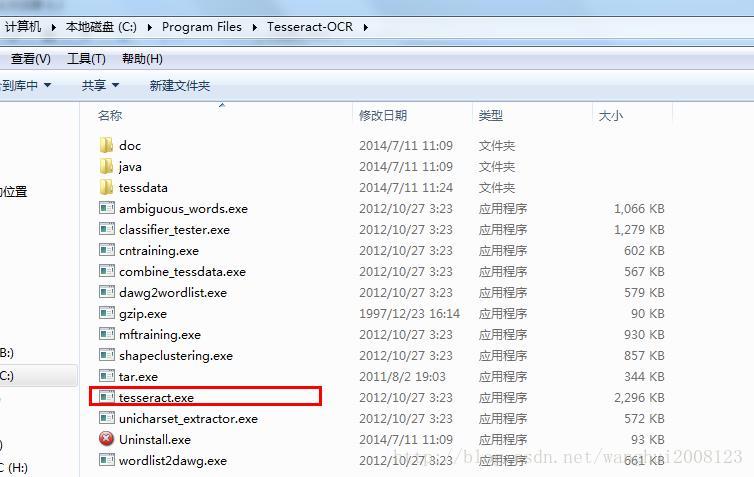
附录:
tessdata 目录存放的是语言字库文件,和在命令行界面中可能用到的参数所对应的文件. 这个安装程序默认包含了英文字库。
如果想能识别中文,可以到http://code.google.com/p/tesseract-ocr/downloads/list下载对应的语言的字库文件.一般google访问不了,请到这里下载即可,
简体中文字库文件下载地址为:http://download.csdn.net/detail/wanghui2008123/7621567下载完成后解压,然后将该文件剪切到tessdata目录下去就可以了。
详解可参见:http://www.cnblogs.com/wzben/p/5930538.html
Tesseract并不能直接在python中使用,需要使用python的封装类pytesseract
Python-tesseract 是光学字符识别Tesseract OCR引擎的Python封装类。能够读取任何常规的图片文件(JPG, GIF ,PNG , TIFF等)并解码成可读的语言。在OCR处理期间不会创建任何临文件
总结起来识别的步骤如下:
1. 安装PIL 2. 安装Tesseract 3.安装pytesseract
下面以实例说话吧!
# coding:utf-8 from selenium import webdriver from time import sleep import unittest from PIL import Image from PIL import ImageEnhance import pytesseract driver=webdriver.Firefox() url="https://passport.baidu.com/?getpassindex" driver.get(url) driver.maximize_window() driver.save_screenshot(r"E:\\aa.png") #截取当前网页,该网页有我们需要的验证码 imgelement = driver.find_element_by_xpath(".//*[@id=‘forgotsel‘]/div/div[3]/img") #imgelement = driver.find_element_by_id("code") #定位验证码 location = imgelement.location #获取验证码x,y轴坐标 size=imgelement.size #获取验证码的长宽 coderange=(int(location[‘x‘]),int(location[‘y‘]),int(location[‘x‘]+size[‘width‘]), int(location[‘y‘]+size[‘height‘])) #写成我们需要截取的位置坐标 i=Image.open(r"E:\\aa.png") #打开截图 frame4=i.crop(coderange) #使用Image的crop函数,从截图中再次截取我们需要的区域 frame4.save(r"E:\\frame4.png") i2=Image.open(r"E:\\frame4.png") imgry = i2.convert(‘L‘) #图像加强,二值化,PIL中有九种不同模式。分别为1,L,P,RGB,RGBA,CMYK,YCbCr,I,F。L为灰度图像 sharpness =ImageEnhance.Contrast(imgry)#对比度增强 i3 = sharpness.enhance(3.0) #3.0为图像的饱和度 i3.save("E:\\\\image_code.png") i4=Image.open("E:\\\\image_code.png") text=pytesseract.image_to_string(i2).strip() #使用image_to_string识别验证码 print text
以上是关于selenium识别登录验证码---基于python实现的主要内容,如果未能解决你的问题,请参考以下文章
Selenium&Pytesseract模拟登录+验证码识别